Statuscodes in Connect-Transport
💡 Stopps können in Connect-Transport mit verschiedenen Statuscodes bearbeitet und abgeschlossen werden. Unterschiedliche Codes erfordern unterschiedliche Workflows in der App.
Beispielsweise:
-
OK mit Unterschrift: Erfordert das Einholen einer digitalen Unterschrift in der App.
-
OK mit Bemerkung: Erfordert das Eingeben eines Bemerkungstextes.
Abstellgenehmigung für Stopps hinterlegen
Zu einem Stopp können die folgenden Information hinterlegt werden:
-
Hat der Kunde eine Abstellgenehmigung erteilt?
-
Zusätzliche Beschreibung der Abstellgenehmigung, zum Beispiel Ort.
Wählen Sie Stopp ändern im Kontextmenü eines Stopps und setzen Sie den Haken im Abschnitt Abstellgenehmigung. Optional können Sie eine Bemerkung angeben, beispielsweise den Ort, für den die Abstellgenehmigung erteilt worden ist.
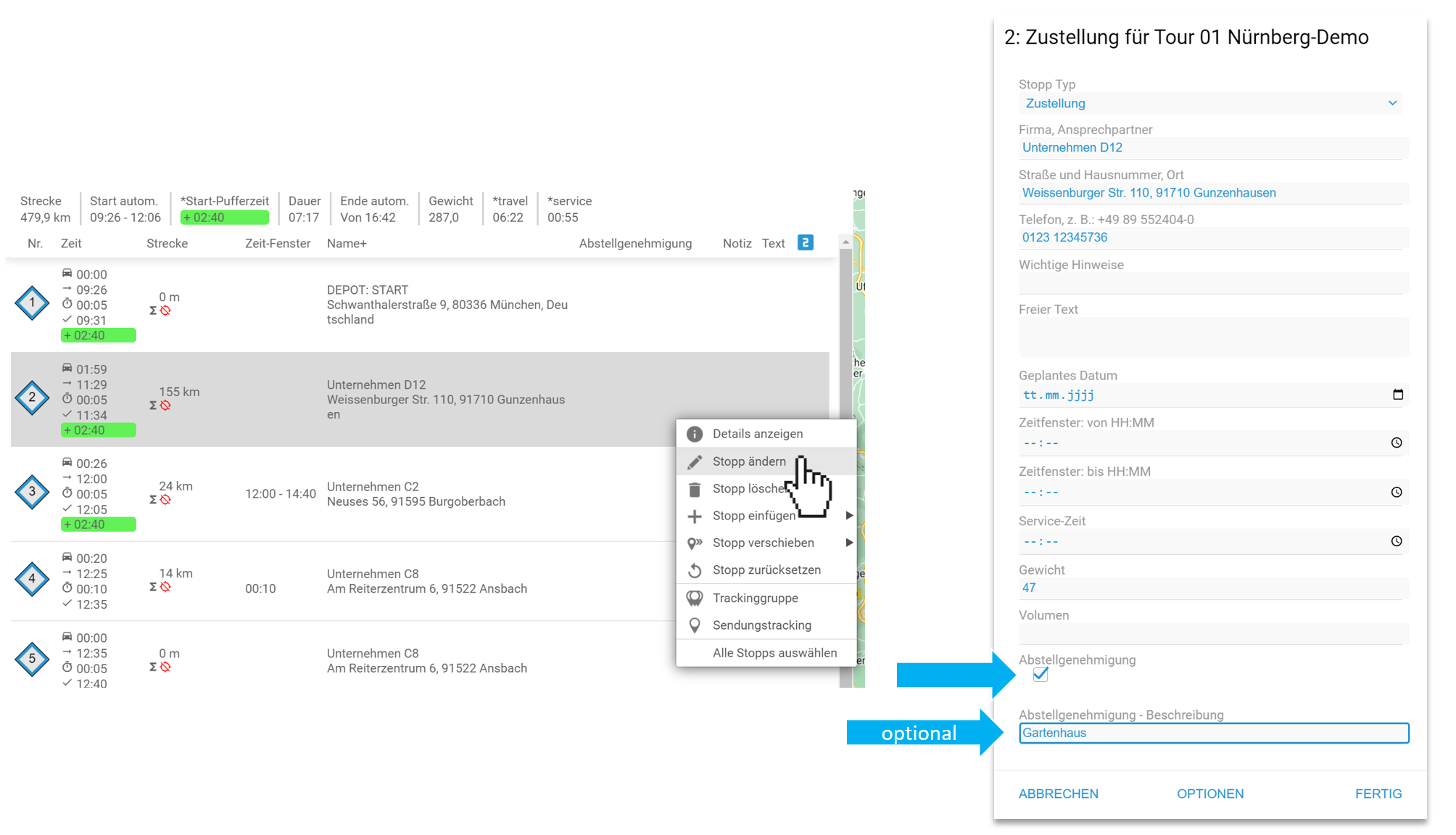
💡 Das Kennzeichen, ob eine Abstellgenehmigung vorhanden ist, kann nur für Stopps vom Typ „Zustellung“ gesetzt werden. Neben der manuellen Pflege dieser Information ist das Übertragen des Kennzeichens selbstverständlich auch per Schnittstelle möglich.
Sichtbarkeit des Feldes
In der Stoppliste kann durch Einblenden der Spalte Abstellgenehmigung der Inhalt des gesetzten Feldes eingesehen werden. Wurde keine Beschreibung eingegeben, erscheint ein Hinweis.
In der App wird bei Stopps, für die eine Abstellgenehmigung existiert, ein entsprechendes Feld eingeblendet. Die Beschreibung zeig dem Fahrer auf einen Blick, wo die Sendung zugestellt werden kann.
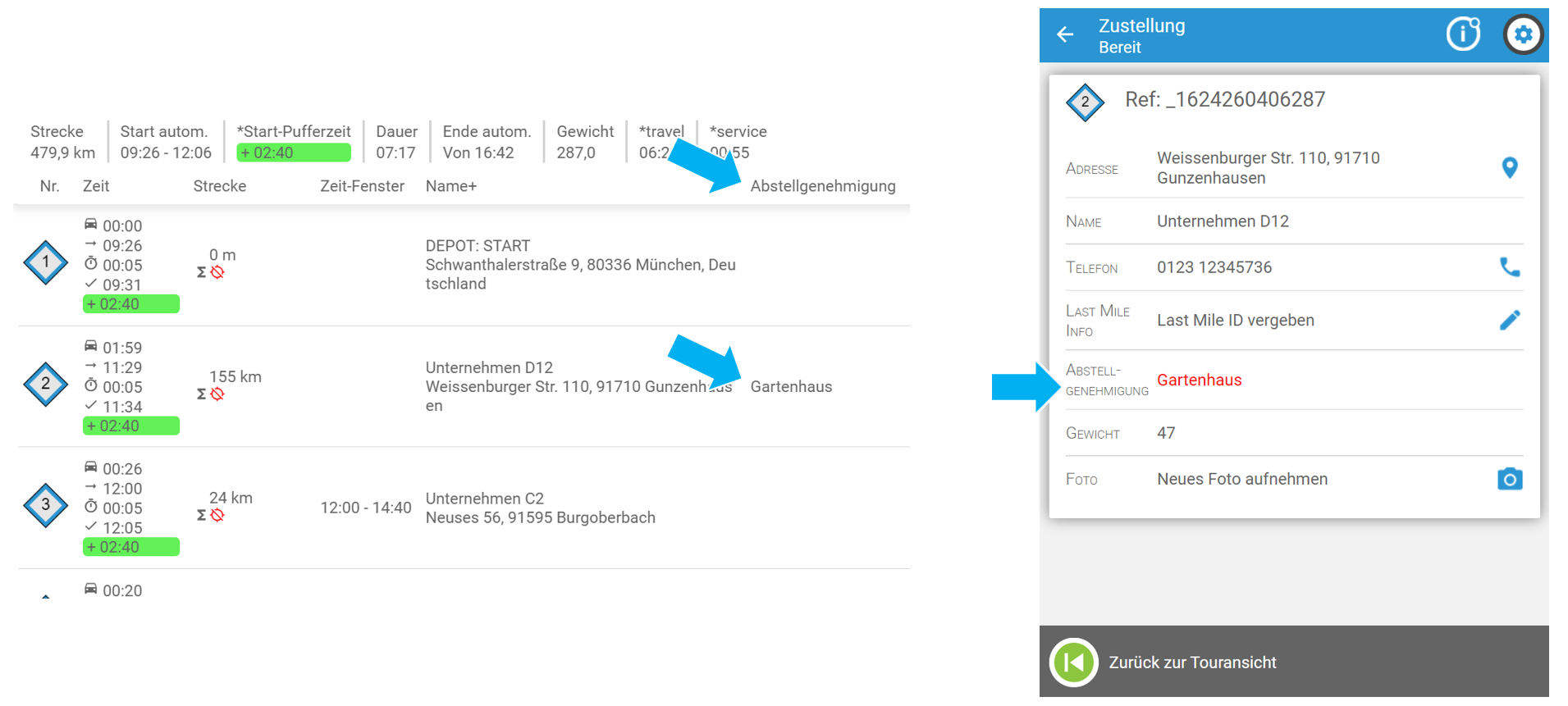
Zeitfenster bei Abstellgenehmigung ignorieren
Optional kann für einen Connect-Transport Mandanten die Konfiguration vorgenommen werden, dass die für einen Stopp geltenden Zeitfenster in der Tourenplanung ignoriert werden, falls eine Abstellgenehmigung zu dem betreffenden Stopp existiert.
Der Stopp z4 hat das Zeitfenster „bis 12:30 Uhr“ eingetragen. Dieses wird jedoch von der Tourenplanung ignoriert (Darstellung durchgestrichen).
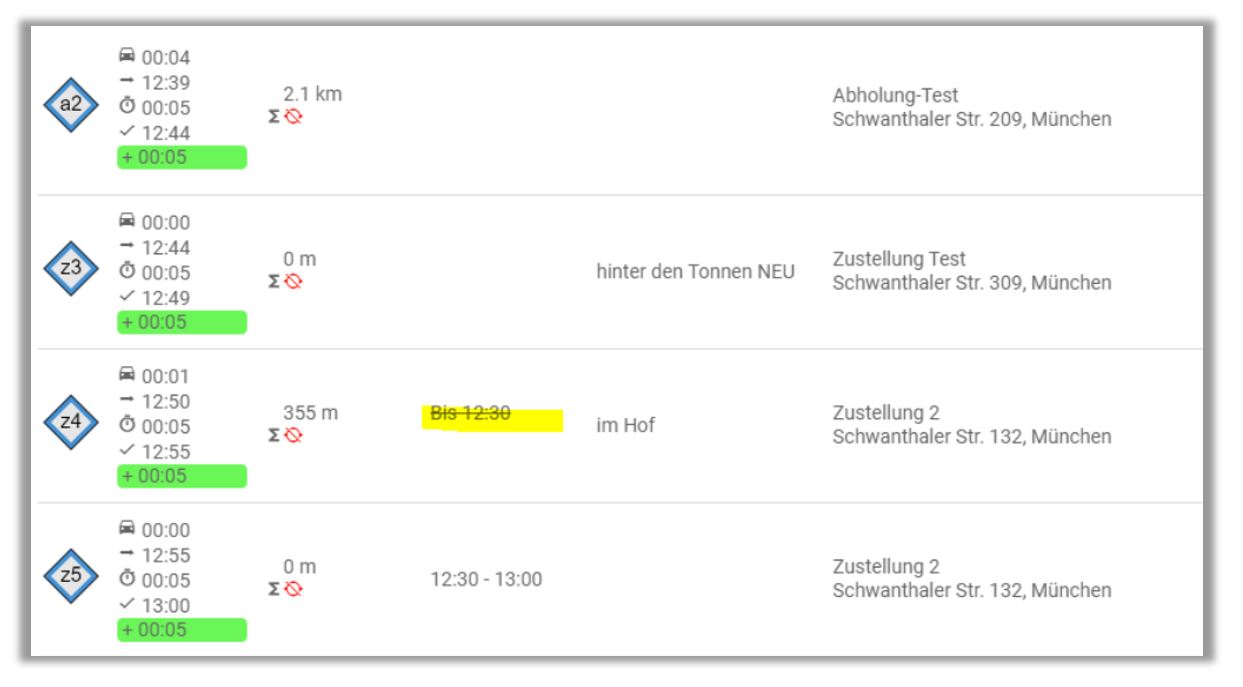
Workflow in der App
Existiert eine Abstellgenehmigung für einen Stopp, wird ein entsprechender Workflow automatisch hinzugefügt.
Der Fahrer wählt in der App den Statuscode Abstellgenehmigung aus und:
-
gibt an, wo die Sendung abgelegt wurde.
-
macht ein Foto der Sendung am Ablageort.

💡 Hier beschrieben ist der Standard-Workflow für das Handling von Abstellgenehmigungen in Connect-Transport. Natürlich können diese Workflows auch individuell angepasst werden. (Beispielsweise: Kein Foto erforderlich).
Mehr Tutorials:

Last Mile Informationen in Connect-Transport 💡 Bei der Datenbank für „Last Mile Informationen" handelt es sich um ein Zusatzmodul. Dieses muss für Ihre Disposition eingerichtet…

Aktualisiert mit Version 13.1.2 Der Multi-Tour View Hinweis: Der "Multi-Tour-View" ist ein Zusatzmodul und muss für Ihre Disposition freigeschaltet werden. Wenden Sie sich hierzu…

Sie nutzen das beliebte E-Commerce Plug-In WooCommerce, um die Aufträge Ihrer Kunden in einem Onlineshop zu erfassen? Diese Aufträge können Sie ganz einfach in Connect-Transport…
